23 من أفضل تطبيقات Glitch Photoshop لعام 2023
نشرت: 2023-01-09هل تبحث عن تأثيرات خلل جديدة في Photoshop لإضافتها إلى مجموعة أدواتك؟
في هذا المنشور ، قمنا بتجميع أفضل إجراءات Photoshop المعيبة للتنزيل من Envato Elements.
Envato Elements هي مكتبة تصميم مليئة بأكثر من مليوني أصل ، بما في ذلك الآلاف والآلاف من إجراءات وتأثيرات Photoshop.
تبلغ تكلفة الاشتراك 16.50 دولارًا في الشهر ، ويمكنك تنزيل عدد غير محدود من الأصول طالما أن اشتراكك نشط.
اقرأ مراجعتنا عن Envato Elements لمعرفة المزيد.
دعنا ننتقل إلى قائمتنا الآن.
أفضل إجراءات فوتوشوب خلل
01. عمل فوتوشوب خلل

يعد هذا أحد أفضل إجراءات Photoshop التي يمكنك استخدامها لمشروعك.
إنه إجراء Photoshop متعدد الطبقات وقابل للتخصيص يمكّنك من إنشاء تأثير خلل باستخدام تراكبات الصور الباهتة والنص.
إنه مصنوع بطريقة تجعل كل ضربة فرشاة تخلق تأثيرًا جديدًا فريدًا ، حتى إذا قمت بتطبيق نفس الحد على نفس المنطقة.
02. عمل فوتوشوب خلل تويتش
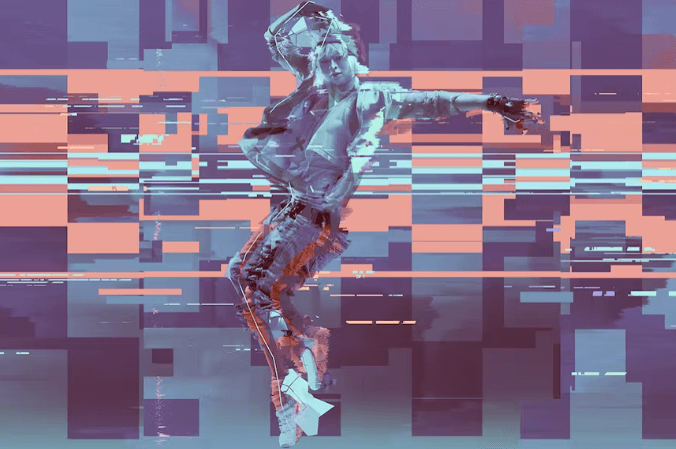
يهدف إجراء الخلل هذا إلى إنشاء تأثير خلل لخلفيتك ، مما يترك موضوعك غير متأثر إلى حد كبير.
يأتي مع 20 لونًا مسبقًا.
يتم إنشاء مظهر فريد في كل مرة تلعب فيها الحركة.
03. خلل متحرك

يُنشئ إجراء Photoshop هذا سلسلة فيديو من تأثيرات خلل الرسوم المتحركة من أي صورة تفتحها في Photoshop.
يحتوي على 12 لونًا مسبقًا وهو متعدد الطبقات وقابل للتخصيص.
يمكنك تصدير المنتج النهائي كصورة أو GIF أو فيديو.
04. عمل فوتوشوب خلل هندسي

يخلق هذا الإجراء خللًا منمقًا في الأشكال والخطوط الهندسية.
يمكنك تعديل كل طبقة ولون وعنصر لضبط مظهر الخلل حسب رغبتك.
05. عمل فوتوشوب خلل متحرك

يعد هذا أحد أفضل إجراءات Photoshop المعيبة التي يجب استخدامها لإنشاء صورة GIF تحتوي على خلل متحرك.
إنه يخلق العديد من مواطن الخلل الملونة التي تشبه الفيديو على الفيديو الخاص بك.
يأتي الإجراء بعدة طبقات ، لذلك من السهل تحريره.
06. عمل فوتوشوب خلل في الضوضاء
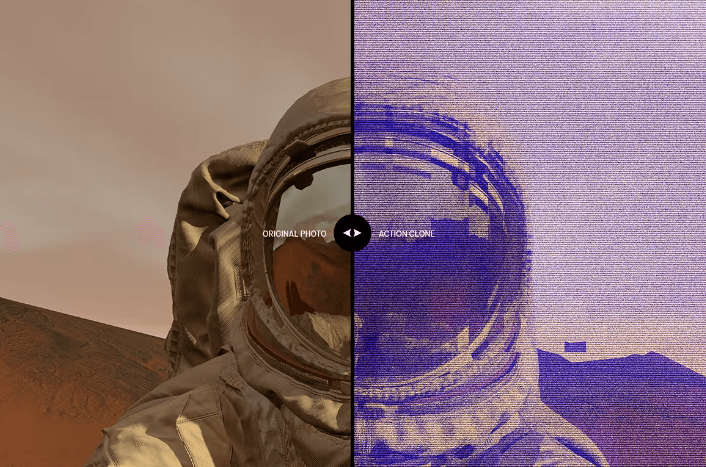
يؤدي إجراء Photoshop هذا إلى حدوث خلل في مستويات شدة مختلفة من الضوضاء الموجودة في صورك.
كما أنه يضيف مواطن الخلل الممتلئة حول موضوعك.
في كلتا الحالتين ، يأتي الإجراء بالعديد من الطبقات والعناصر ، بحيث يمكنك تعديلها حسب رغبتك.
يوصي المنشئ باستخدام صور ذات دقة أعلى للحصول على أفضل النتائج ، مثل 5000 × 2500 بكسل أو 72 نقطة لكل بوصة كحد أدنى.
07. تأثير خلل فوتوشوب
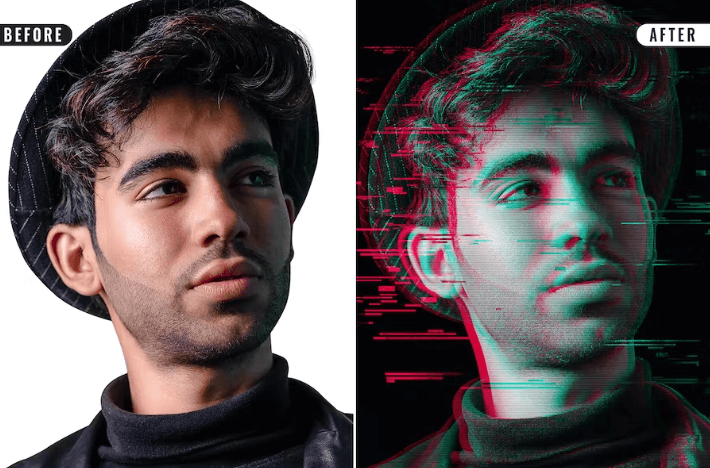
يُنشئ إجراء Photoshop هذا تأثير خلل ثلاثي الأبعاد نظيف على موضوعك بخطوط أفقية بأشكال مختلفة و "صدى" تعويض.
يمكنك تحرير الألوان التي يظهر بها الخلل الخاص بك.
يوصي المنشئ باستخدام الصور بدقة 1000 × 3000 بكسل.
08. خلل ماستر
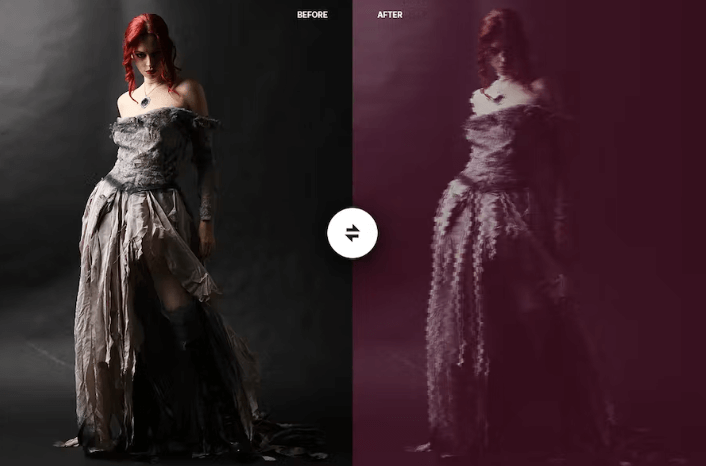
يضيف هذا الإجراء تأثير خلل فريدًا إلى صورك التي تظهر في خطوط أفقية شفافة.
كما أنه يضيف تأثيرًا لونيًا قريبًا من اللون البني الداكن عبر الصورة بأكملها.
الإجراء ذو طبقات جيدة ، بحيث يمكنك تعديل أي شيء لا يعجبك.
وبينما يعمل مع جميع الدقة ، يوصي المنشئ بصور بدقة 1920 × 1،080 بكسل.
09. عمل فوتوشوب خلل شبح الثنائي
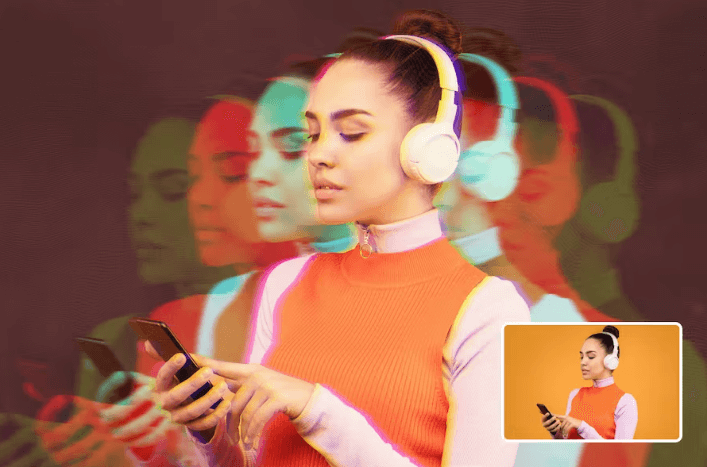
يعد هذا أحد أفضل إجراءات Photoshop المعيبة التي يمكن استخدامها لإنشاء صور منمنمة من الصور العادية.
يقوم بإنشاء ستة أزواج ملونة لموضوعك ، ثلاثة على كل جانب.
حتى أن عتامة المضاعفات تتلاشى عندما تبتعد عن هدفك ، مما يساعد على إنشاء تأثير "شبح".
10. نسخة فوتوشوب ملصق خلل عمل

يخلق تأثير الخلل هذا تصميمًا فريدًا في كل مرة تقوم فيها بتشغيله في Photoshop.
هذا التصميم عبارة عن صورة مجمعة تجريدية لصورتك الأصلية بالأبيض والأسود مصحوبة بخطوط وأشكال ونص متقطع.
يحتاج الإجراء فقط إلى صورة نمط واحدة ليتم تحميلها في مدير الإعداد المسبق.
هذا يعني أنك لست بحاجة إلى فرش أو أشكال أو تدرجات إضافية.
11. Scanlines تأثير خلل العمل

يؤدي تأثير الخلل هذا إلى إنشاء مضاعفات زرقاء وحمراء لموضوعك تظهر كمخططات خارجية حولها.
إنها تشبه الصور التي تم طباعتها للنظارات ثلاثية الأبعاد القديمة.
يطبق الإجراء أيضًا تأثيرات خلل مختلفة على خلفية صورتك.
12. عمل فوتوشوب خلل الرعب
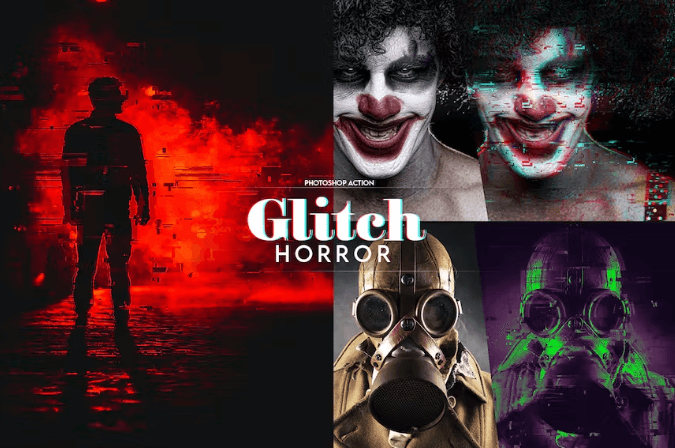
يهدف إجراء Photoshop ذو التأثير الخاطئ هذا إلى إنشاء مواطن الخلل المخيفة في صورتك.
يقوم بذلك في أنماط مختلفة ، بما في ذلك تشويه صورتك الأصلية بأشكال هندسية ملونة أو إنشاء أزواج ملونة.
يوصي المنشئ باستخدام صور عالية الجودة لتحسين فرصك في إنشاء تأثيرات خلل عالية الجودة.
13. عمل فوتوشوب خلل الحبوب
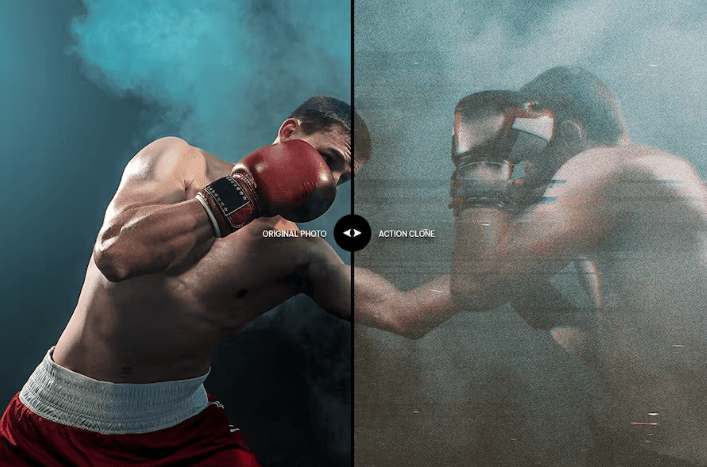
يعد هذا أحد أفضل إجراءات Photoshop المعيبة التي يمكن استخدامها للمشاريع التي تحتاج إلى تأثير خلل ناعم بنمط VHS.

هذا لأن هذا الإجراء ينشئ هذا النوع من التأثير من خلال تطبيق أنماط محببة على صورتك وتشويهها في نقاط قليلة.
يوصي المنشئ باستخدام صور بدقة 5000 × 2500 بكسل أو 72 نقطة لكل بوصة.
14. خلل عمل فوتوشوب الضرر
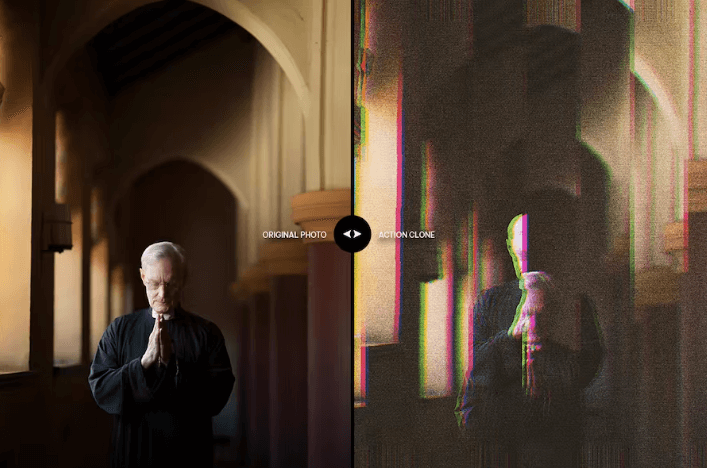
يطبق هذا الإجراء تأثير خلل فريدًا على صورتك التي تظهر كخطوط عمودية متساوية في الطول والارتفاع.
يحتوي كل سطر على قسم من صورتك ، والذي يظهر مقوضًا عن موقعه الأصلي.
هناك طبقات متعددة لتحريرها.
يوصي المصمم باستخدام صور بدقة أعلى تبلغ حوالي 5000 × 2500 بكسل أو 72 نقطة في البوصة.
15. تأثير خلل
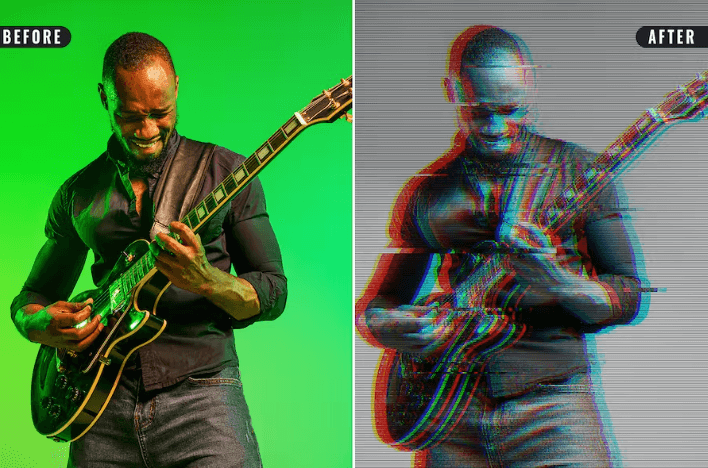
يقوم تأثير الخلل هذا ببعض الأشياء في إجراء فوتوشوب واحد.
أولاً ، يحول الصور الملونة إلى صور بالأبيض والأسود. ثم يتم تطبيق تأثير الخلل.
إنه الأقوى في موضوعك ويتلاشى في الخلفية.
تحتوي الصورة بأكملها على خطوط أفقية وشفافة تشبه VHS عبرها بينما يحتوي موضوعك على خلل مزدوج باللونين الأزرق والأحمر يتم إزاحته عن موضعه الأصلي.
يوصي المنشئ باستخدام صورة بدقة 1000 × 3000 بكسل للحصول على أفضل النتائج.
16. خلل تأثير فوتوشوب
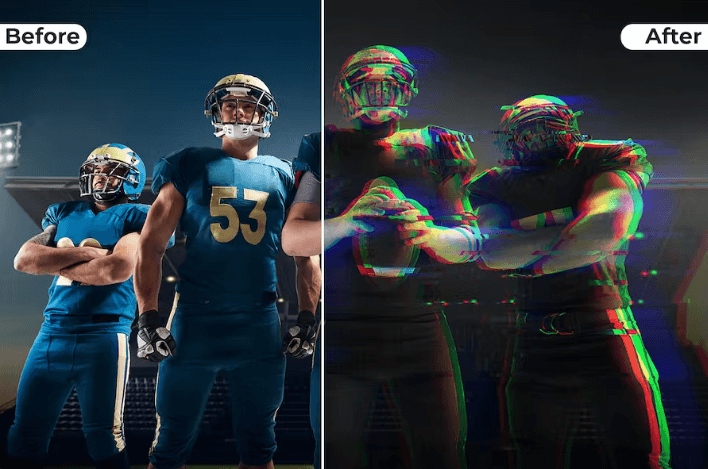
هذا هو أحد إجراءات Photoshop المعيبة التي تعطي الصور الملونة درجات اللون الأبيض والأسود.
في الواقع ، الجزء الوحيد من هذا الخلل الذي له لون هو المكان الذي تظهر فيه عناصر الخلل نفسها.
يخلق الإجراء إزاحتين مزدوجتين من الموضع الأصلي لموضوعك: أحدهما أزرق والآخر أحمر.
يوصي المصمم باستخدام صور بدقة 1000 × 3000 بكسل.
17. البحث عن عمل الحواف خلل فوتوشوب
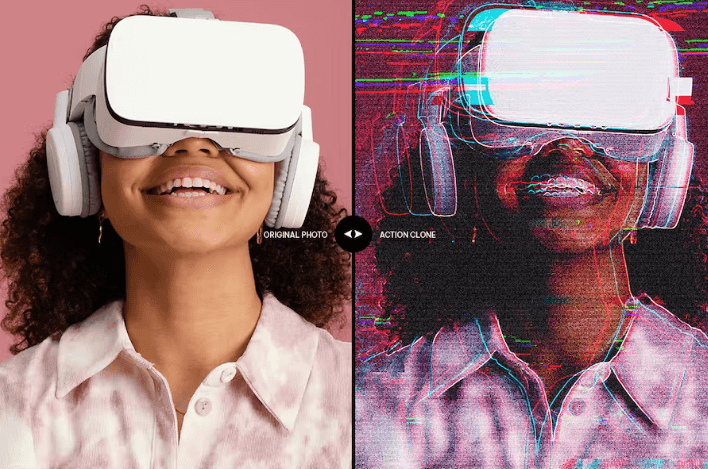
يستخدم إجراء Photoshop تأثيرات خلل لإضفاء مظهر حديث وواقعي على الرسم الزيتي.
تحتوي النتيجة النهائية أيضًا على مظهر شريط VHS قليلاً.
إنه يخلق هذا التأثير من خلال إعطاء مخطط تفصيلي للموضوع الخاص بك يتضاعف بألوان مختلفة وتطبيق نسيج محبب عبر الصورة بأكملها.
استخدم الصور ذات الدقة العالية للحصول على أفضل النتائج ، حوالي 5000 × 2500 بكسل أو 72 نقطة في البوصة.
18. خلل إجراءات فوتوشوب الفن
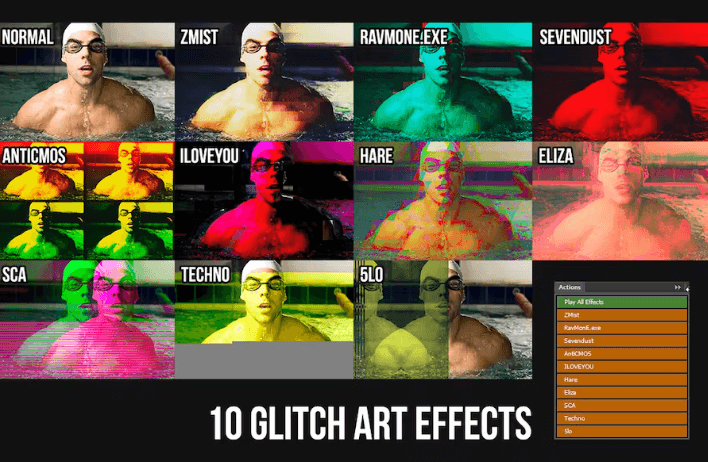
يعد هذا أحد أفضل إجراءات Photoshop المعيبة للمصممين الذين يحتاجون إلى خيارات متعددة للاختيار من بينها.
هذا لأن هذا الإجراء يتضمن 10 إجراءات خلل في Photoshop في أنماط مجردة.
يأتي كل إجراء مع طبقات متعددة ، لذلك هناك الكثير من الإعدادات التي يمكنك العبث بها.
19. خلل تأثير فوتوشوب
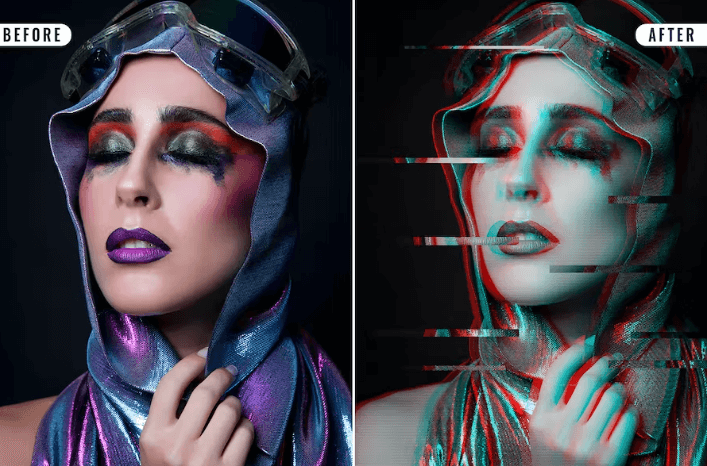
هذا هو أحد إجراءات Photoshop الخاطئة التي تحول الصور الملونة إلى صور بالأبيض والأسود والعكس صحيح.
يضيف بعض عناصر الخلل إلى صورتك عن طريق استخراج أجزاء من موضوعك وإدخالها في خطوط أفقية رفيعة وملونة.
كما أنه يطبق تأثير مخطط مزدوج على موضوعك.
استخدم صورًا بدقة تبلغ حوالي 1000 × 3000 بكسل.
20. خلل عمل فوتوشوب

يطبق هذا الإجراء عدة أنماط في نمط واحد ، بدءًا من تحويل صورتك الملونة إلى صورة بالأبيض والأسود.
كما أنه يطبق خطوطًا تشبه VHS عبر صورتك بأكملها.
يقوم الإجراء بعد ذلك بتطبيق مضاعفات ملونة على موضوعك لإكمال تأثير الخلل.
21. تأثير خلل الحركة
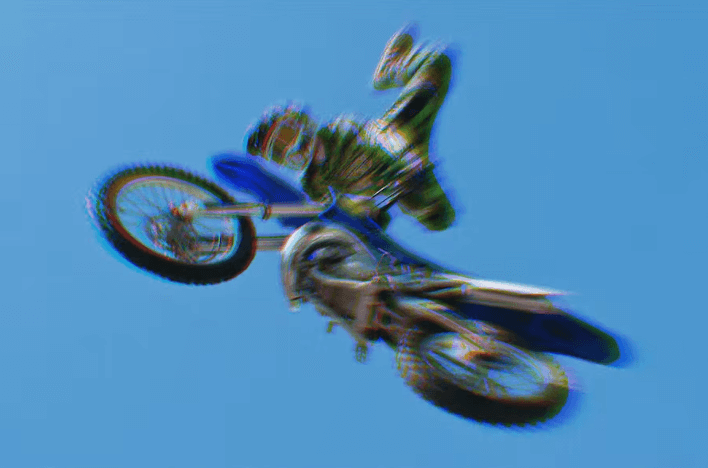
يعمل إجراء Photoshop هذا بشكل أفضل مع لقطات الحركة حيث يكون موضوعك متحركًا.
هذا لأنه يطبق تأثير خلل تمويه الحركة على صورتك.
كما أنه يخلق مخططًا مزدوجًا ملونًا.
22. عمل فوتوشوب خلل ملتوي
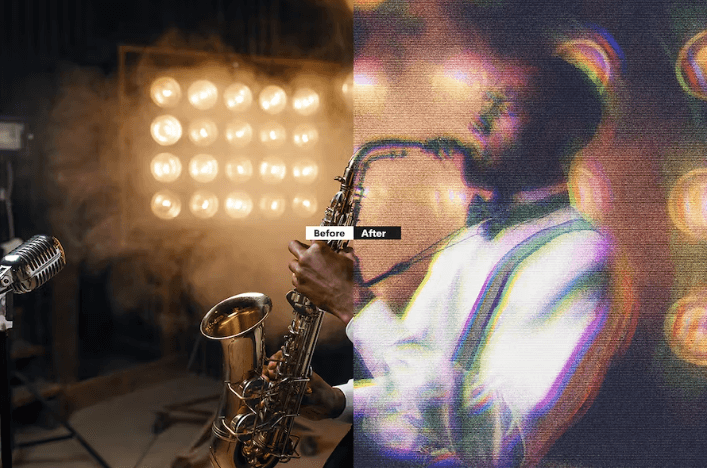
يطبق إجراء Photoshop هذا خللاً في تمويه الحركة على صورتك التي تظهر في شكل دائرة.
يستخدم أيضًا نسيجًا محببًا ويخلق مظهرًا يشبه الضباب فوق صورتك.
العمل ذو طبقات جيدة.
يوصي المنشئ باستخدام صورة بدقة 1،920 × 1،080 بكسل.
23. برو خلل
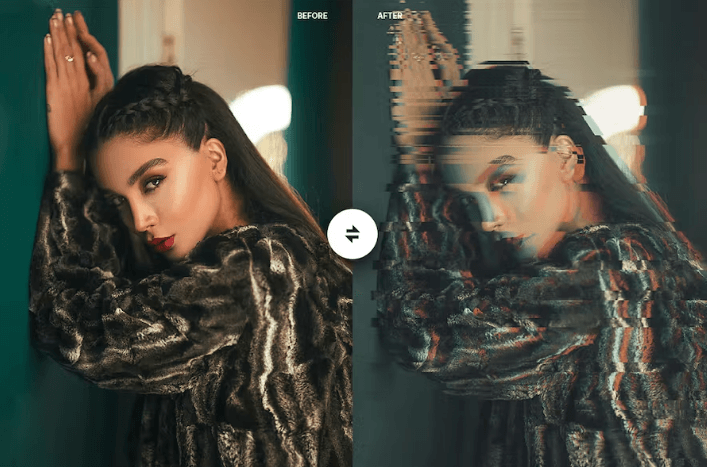
ينشئ هذا الإجراء تأثير خلل بسيط على موضوع صورتك.
يستخدم العديد من الخطوط الأفقية الشفافة لإنشاء تأثير خلل يشبه الماء.
تحتوي هذه الخطوط أيضًا على تلميح من اللون بالنسبة لها ولكن ليس بنفس قدر بعض الإجراءات الأخرى في هذه القائمة.
استخدم صورة بدقة 1،920 × 1،080 بكسل للحصول على أفضل النتائج.
الأفكار النهائية حول إجراءات Photoshop Glitch
أفضل اختيار لدينا هو إجراء Photoshop الخاطئ هذا الذي يضيف صورًا ملونة ونصوصًا متراكبة على صورتك لإنشاء تأثير خلل فريد.
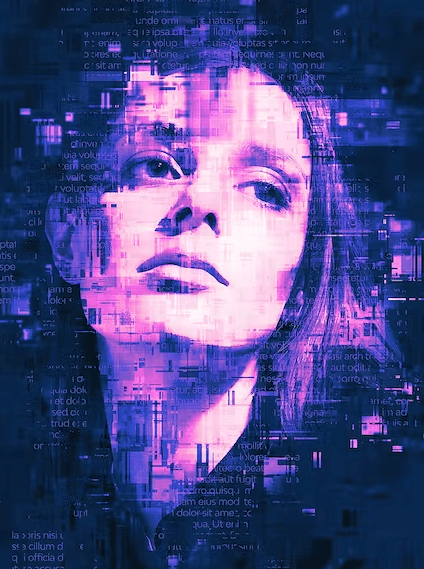
كل ما عليك فعله هو مسح صورتك وتشغيل الحركة لاستخدامها.
إنها ذات طبقات كاملة وقابلة للتخصيص ، بحيث يمكنك تغيير أي شيء عنها ، بما في ذلك الألوان التي تستخدمها.
أفضل جزء هو أن الإجراء يخلق خللًا فريدًا في كل مرة تقوم فيها بتشغيله ، بحيث تحصل على عدد غير محدود من النتائج من إجراء واحد.
تذكر أن Envato Elements لديها أكثر من 8000 عملية خلل في Photoshop مع إضافات جديدة كل أسبوع.
لذا ، إذا لم تعجبك تلك التي اخترناها ، فابدأ نسختك التجريبية المجانية ، وقم بتنزيل القليل منها.
